Apps, mit denen Dateien erstellt werden können, unabhängig davon, ob es sich um solche handeltPräsentationen, Dokumente oder Bilder geben ihnen in der Regel einen generischen Namen. Im Idealfall sollten Sie alle unsere Dateien umbenennen und ihnen jeweils einen richtigen Namen geben. Wenn Sie in Windows 7 versucht haben, Dateien zu kopieren und in einen Ordner einzufügen, in dem bereits Dateien mit demselben Namen vorhanden waren, stehen Ihnen drei Optionen zur Verfügung. Ersetzen Sie die aktuellen Dateien, überspringen Sie die Dateien mit demselben Namen oder kopieren Sie beide, aber ersetzen Sie sie nicht. Diese letzte Option zum Kopieren und Beibehalten beider Dateien scheint in Windows 10 nicht vorhanden zu sein.
SPOILER ALARM: Scrollen Sie nach unten und sehen Sie sich das Video-Tutorial am Ende dieses Artikels an.
Die gute Nachricht ist, dass die Option zum Kopieren und Aufbewahren beider Dateien immer noch vorhanden ist. Die schlechte Nachricht ist, dass es nicht so einfach zu bedienen ist wie in Windows 7. Hier versteckt es sich.
Kopieren und behalten Sie beide Dateien
Wenn Sie das Dialogfeld "Dateien kopieren" sehen, wird eine Warnung ausgegebenWenn der Zielordner Dateien mit genau demselben Namen enthält, stehen Ihnen drei Optionen zur Verfügung. Ersetzen Sie die Dateien im Ziel, überspringen Sie diese Dateien und lassen Sie mich für jede Datei entscheiden. Dies ist die letzte Option, auf die Sie klicken möchten.
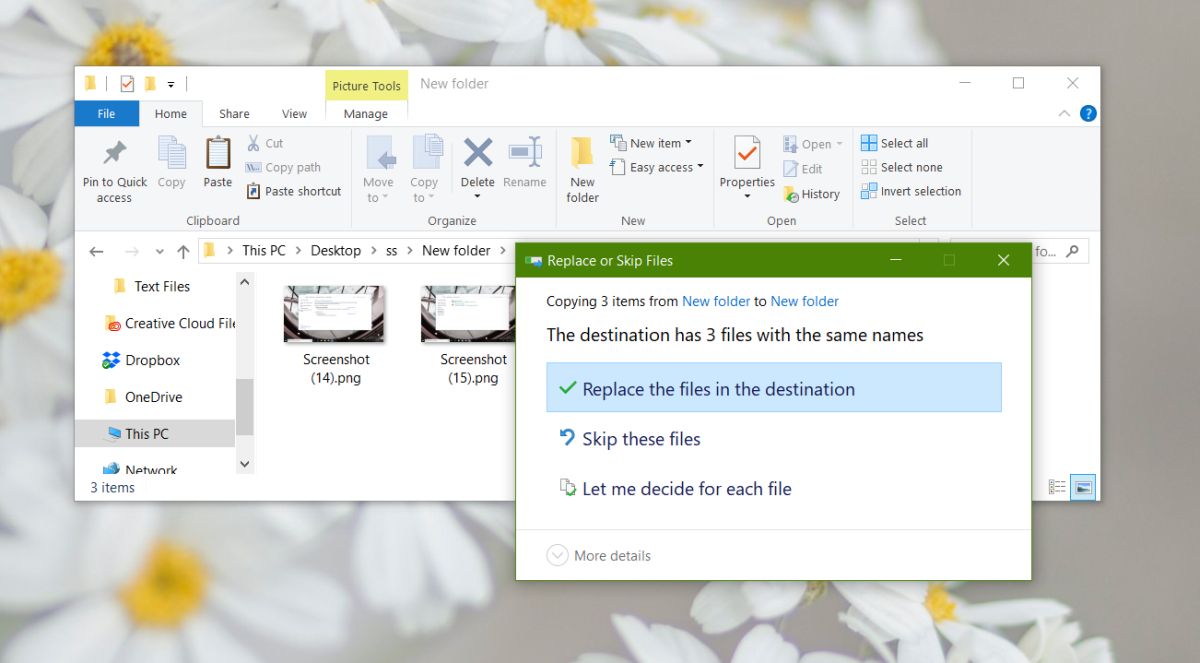
Wenn Sie auf Lassen Sie mich für jede Datei eine neue entscheidenFenster öffnet sich. Die in Konflikt stehenden Dateien werden mit Name, Größe und Erstellungsdatum aufgelistet. Um beide Dateien zu kopieren und zu behalten, müssen Sie sie in beiden Ordnern überprüfen.
Zum Beispiel in der Abbildung unten, um dieDatei mit dem Namen "Screenshot (16)" muss in beiden Spalten überprüft werden. Wenn Sie alle Dateien kopieren und aufbewahren möchten, aktivieren Sie einfach das Kontrollkästchen "Sammeln" oben für beide Ordner. Klicken Sie auf "Weiter" und Sie sind fertig.
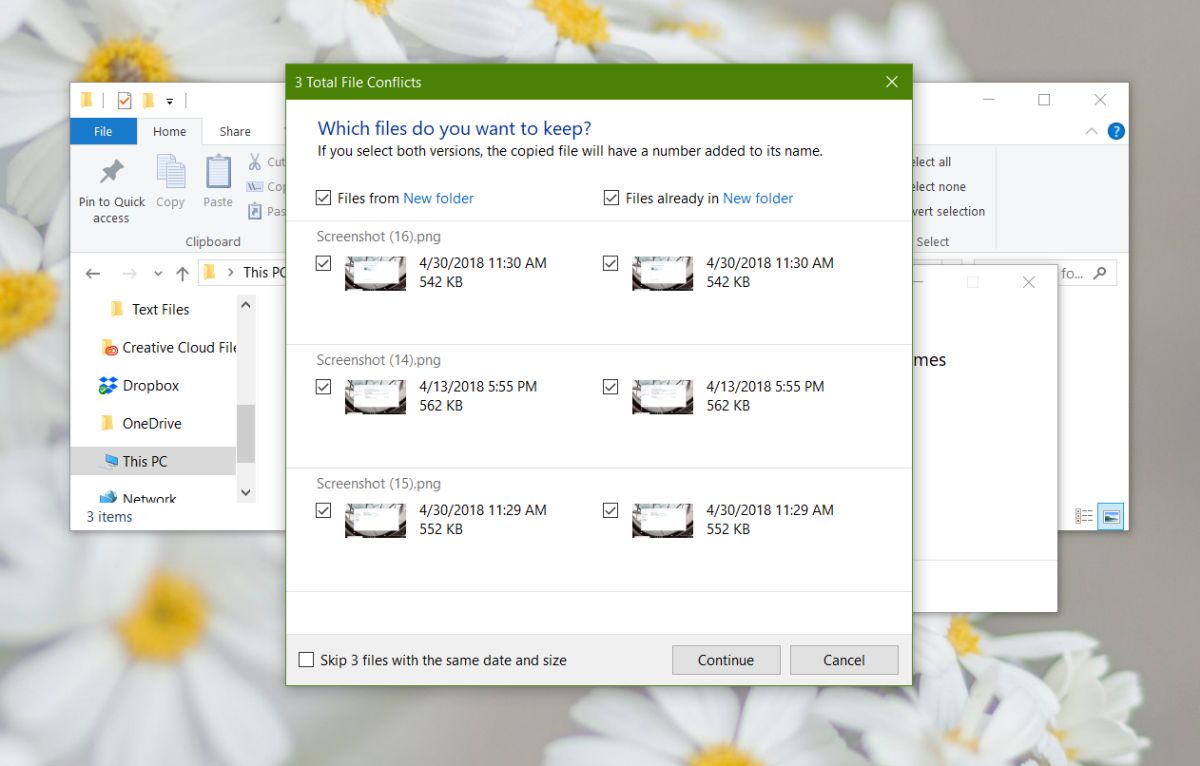
Dateinamen
Die Dateinamen, die ähnlich sind, werden so bearbeitetdass an die kopierten Dateien eine Nummer angehängt ist. Wenn Sie beispielsweise eine Datei mit dem Namen image.png in einen Ordner kopieren, in dem sich bereits eine Datei mit dem Namen image.png befindet, heißt die kopierte Datei image (1) .png.
Für Dateien, die einen fortlaufenden Namen haben, die Nummerwird Aktualisiert. Wenn Sie beispielsweise eine Datei mit dem Namen "Screenshot (16)" in einen Ordner kopieren, in dem sich bereits eine Datei mit dem Namen "Screenshot (16)" befindet, wird der Name der kopierten Datei in "Screenshot (17)" aktualisiert. Die Nummer hängt davon ab, welche Nummer keinen Konflikt im Zielordner verursacht. Wenn bereits eine Datei mit dem Namen Screenshot (17) vorhanden ist, springt Windows 10 zu einer Nummer, die keinen Konflikt verursacht.
Wenn dies unnötig kompliziert erscheint, liegt dies nur daran, dass die Option zum Kopieren und Beibehalten beider Dateien selbst kompliziert wurde. Unter Windows 7 wurde dieselbe Namenskonvention befolgt.













Bemerkungen